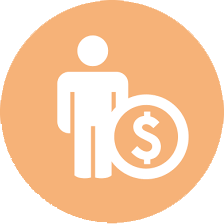| << Back | Home | EN |
Donate 
|
Настройка WiFi, b/g/n, мостов, покрытие сложных помещений и т.п.
B/G/N/AC
Подробно здесь:
http://en.wikipedia.org/wiki/IEEE_802.11,
к прочтению рекомендуется именно английский вариант из Wikipedia, т.к. в русском очень мало. B, IEEE 802.11b - до 11 условных Мбит/с, довольно древний стандарт, 2.4 ГГц. Реальная скорость ~5 Мбит/с в обе стороны. Комфортное к-во клиентов порядка в режиме точки доступа 10 (учитываем, что это старые потребители, не испорченные широкими каналами) Выделено 13 каналов с разными частотами. G, IEEE 802.11g - до 54 условных Мбит/с, до недавнего времени был основным стандартом, тоже использует диапазон 2.4 ГГц Реальная скорость при двунаправленой передаче - 21 Мбит/с, она же - 2.1Мб/с Комфортное к-во клиентов порядка в режиме точки доступа - 20-30. Ожидаемая скорость при таком раскладе около 0.5 Мбит/с на клиента. Учитываем, что при совестной работе нескольких клиентов в общей среде передачи возникает такая давно забытая вещь, как коллизии - когда более одного участника пытается что-то отправить в эфир. Поэтому скорость падает быстрее, чем растет к-во клиентов. Кроме того, клиенты, находящиеся ближе к точке имеют преимущество по скорости. Это тоже надо учитывать. Выделено 13 каналов с разными частотами. Но из-за высокой плотности передачи соседние каналы друг другу мешают. Реально не перекрывающиеся диапазоны - 1,6,11 либо же 4,10. Т.е. отстоящие друг от друга на 6 номеров. Некоторые устройства умеют 14й канал, находящийся достаточно далеко от 13, не конфликтует с 11м и более младшими. Проддукция Apple как правило не видит 12й и 13й каналы. G-turbo, Super-G - до 108 условных Мбит/с, см. non-standard 802.11. Подобно N-стандарту использует параллельно несколько каналов и занимает полосу 40МГц. Фактическая скорость порядка 50 Мбит/с N - есть вариант draft'а 150 условных Мбит/с, реальная скорость до 50-70 Мбит/с. Работает в 2.4 ГГц. Комфортное к-во клиентов в режиме точки доступа 50-60. Есть окончательный вариант стандарта до 600 мбит. Может работать как в 2.4 ГГц (обязательно), так и в 5 ГГц (опционально). Реальная скорость скачивания действительно далеко за 100 Мбит/с. Добиться таких высот удалось путем "склеивания" сосдних каналов. Т.е. чем большая допустимая скорость настроена в роутере, тем больше радиоканалов он занял. Поэтому N'ка на полной скорости в диапазоне 2.4 мешает почти ВСЕМ, поскольку занимает полосу 40МГц. А все вокруг мешают N'ке. Поэтому есть смысл принудительно ограничить скорость и полосу или вообще отправить в 5 ГГц. При использовании максимальной полосы в 40Мгц для использования остается только 2 назависимых канала: 1-й и 11-й AC, 802.11ac еще более новая и скоростная версия, используется в 5ГГц ПроизводительностьВсе сказанное выше относится к работе в режиме моста и/или точки доступа. При работе в режиме роутера может наблюдаться сильное (и даже катастрофическое) падение производительности при увеличении числа клиентов. Один, два, три, много! Все зависит от мощности процессора и прошивки. Большую роль играет broadcast-трафик. Чем его меньше - тем больше остается полезной полосы. Для примера, сеть из ~200 Windows машин генерирует ~5-10 Мбит/с broadcast'а. И очень большую - multicast. Это видео, это MDNS, это динамическая раздача IPv6 (см. IPv6 deployment for ISP) и много-много новых протоколов обнаружения и обмена, использующихся в современных мобильных устройствах, планшетах, и т.п. Проблемы 2:
Поэтому включаем поддержку обязательно. Mixed modeУ всех есть настройка "смешанный режим", он же Mixed mode b/g или b/g/n. Это означает, что точка постарается принять всех. Но не означает, что у нее это получится. Есть точки, оборудованные независимыми радиомодулями, каждый под свой режим. С ними все хорошо. Более простые решения пытаются вещать по всем стандартам, ловят клиентов и останавливаются на самом медленном режиме. В нем и остаются. Все клиенты, пытающиеся подключиться позже имеют возможность увидеть ТОЛЬКО текущий режим. Т.е. если первыми были N-клиенты, точка в B и G видна более не будет. У клиента паника - аааа, сеть не видна. Поэтому никаких mixed mode на домашних роутерах с одним радиомодулем. Если на коробке ничего особого не написано (словам dual band не верить) и в настройках нет отдельных страниц для G и N режимов - только жесткое указание. Также нужно обратить внимание на клиентские настройки. Вот там как раз лучше включить все мыслимые режимы. Note: Иногда G+N все-таки работаeт нормально. Во всяком случае на TP-Link TL-WRD4300 (rev.1.5) с прошивкой OpenWRT у нас это получилось в диапазоне 2.4ГГц. Note 2: На Ubiquity NanoStation/NanoBeam/NanoBridge M2 G+N прекрасно работаeт. Точки с 2мя модулями G + N или G/N + N/ACЕсли клиенты умеют 5 ГГц - ставим N'ку (и AC) в 5 на максимальную скорость и нирину канала. Если работает неустойчиво - скорость снижаем, играемся с базовым каналом и его шириной. Очень рекомендую посмотреть свободний диапазов в Wifi Analyzer Android/ iPhone Можно поставить одинаковые SSID и пароль , тогда клиент сам выберет, что уму лучше. Покрытие помещенийОсновная проблема - стенки, большое расстояние - реже. Чем бОльший путь сигнал проходит сквозь стену, тем сильнее он затукает. Вроде очевидно. Часто забывают, что при прохождении даже тонкой стены по диагонали расстояние из 10-15 см превращается в 1-2-3м. Т.е. работать не будет. Поэтому оборудку надо по возможности размещать в таком месте, из которого сигнал будет проходить стены, отделяющие нужные помещения, по прямой. металлические стены - особенная история. Нужно уменьшать мощность передатчика и выключать Short GI (guard interval) для уменьшения эка и интерференции точки с самой собой. Если есть такая настройка - снижать базовую скороть в настройках модуляции (там где 6, 12, 24, 36, 48 и 54). Если сигнал в отдаленных помещениях все равно низкий, придется ставить доп. точки. В идеальном варианте - дотянуть туда провод, настроить 2ю точку на другой канал, но такой же SSID (название сети) и с такими же настройками аутентификации. Получится WiFi роуминг, клиенты будут автоматом переключаться на лучшую точку. О том, какие каналы являются независимыми см. выше. (и ниже тоже) Важный момент:
"Безшовный" роумингВнимание! Это не Mesh. Mesh также очень интересная технология, она неплохо работает (нет ;), когда точек доступа много, покрытие большое, а клиентов мало - значительно меньше, чем точек доступа. Если количество клиентов сопоставимо или больше количества точек доступа, это не будет работать нормально.
Внимание! Если вы используете Outdoor точки доступа на 5ГГц, обратите внимание на настройки радара и DFS. Поскольку при использовании DFS/RD каналов, см. https://en.wikipedia.org/wiki/List_of_WLAN_channels, при регистрации стороннего сигнала на той же частоте, точка доступа может (и вообще должна) отключить радиомодуль. Поэтому либо используйте разрешенные каналы, либо переведите в режим indoor. Совсем без проводовЕсли провод ко 2й железке дотянуть нельзя, можно их соединить и по радио. Тут есть НО. Если 2. точку поставить в режим репитера (repeater, повторитель), общая пропускная способность сети упадет вдвое. Т.к. репитер сигнал принял и тут же отправил. Во все стороны :) Если такой вариант устраивает клиента и он в этом уверен на 200% - ОК. Note: это требует тщательной настройки, включающей в себя мониторинг уровня сигнала в помещении, корректировку мощности и т.п. На "домашних" железках со стандартными прошивками результат не гарантирован. При использовании OpenWRT больше. Правильный вариант таков:
Настройка мощностиУстанавливать нужно как можно меньшую мощность, при которой сохраняется устойчивая связь в дальних частях помещения. Слишком мощный сигнал
Поэтому если никакими играми с расположением роутера, выбором канала и регулировкой можности приемлемых результатов добиться не удается, снижаем мощность и читаем выше о покрытии помещений. металлические стены - помимо уменьшения мощности передатчика нужно выключить X Short GI (guard interval). И если есть такая возможность - снижать базовую скороть в настройках модуляции (там где 6, 12, 24, 36, 48 и 54).
Относительно мощности радиомостов: 2.3 ГГц и радиомосты (а также 2.5, 2.6 и 2.7)Некоторые железки еще умеют такую штуку, как сдвиг частоты. По всей видимости, это было изначально в чип заложено. Имеет смысл для радиомостов, клиентского оборудования, в котором это можно настроить, пока не попадалось. Суть в том, что все каналы смещаются в диапазон 2.3 ГГц, где нет толпы домашних роутеров и типа как чистый эфир. Работает как правило хорошо. Есть НО. Этот диапазон зарезервирован под релейки сотовой связи. Поскольку и релейки, и оборудованиедля радиомостов используют узконаправленные антенны, вероятность поставить свою точку в чужой луч или наоборот, своим лучем попасть в базовую станцию невелика. Но есть. Поэтому, если 2.3 ГГц упорно не заводится - ловить нечего. А еще некоторые умеют от 2.3 ГГц до 2.7 ГГц. При этом, как правило, работа идет в N стандарте, можно варьировать полосу от 5 до 40 МГц. Чем уже полоса - тем меньше скорость, но тем меньше вероятность наткнуться на зашумленный диапазон. Так что после выбора более-менеерабочего канала есть смысл поиграться с шириной полосы и скорость до получения оптимального результата. Стоит учитывать, что диапазоны 2.5-2.6 могут быть заняты 4G/WiMax Standard channelsFull Channel list
2023.08.05 См. также
FB |
||||||||||||||||||||||||||||||||||||||||||||||||||||||||||||||||
| << Back | Автор: Alter (Александр А. Телятников) | Сервер: Apache+PHP под FBSD | © 2002-2025 |